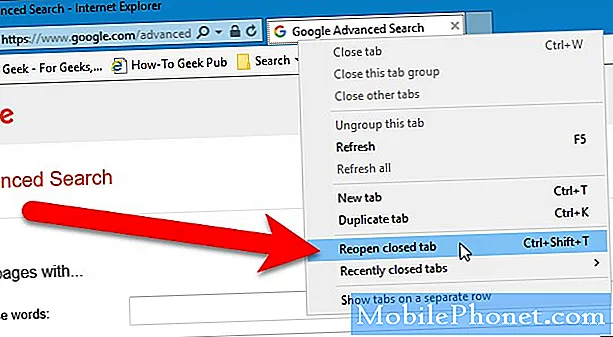
NộI Dung
Bạn đã bao giờ vô tình đóng một tab và nhanh chóng cảm thấy đau lòng “tại sao tôi lại làm như vậy?” Bạn muốn xem tab đó - có thể đó là một bài báo quan trọng bạn muốn đọc hoặc một số nghiên cứu mà bạn cần thực hiện sau này. Dù bằng cách nào, điều quan trọng là phải giữ cho tab đó mở, và bạn đã vô tình đóng nó! Bây giờ câu hỏi là, làm cách nào để lấy lại tab đó? Chà, nó thực sự khá dễ dàng, đặc biệt nếu bạn đang chạy trình duyệt Safari.
Khôi phục các tab đã đóng
Apple đã tích hợp một tính năng thực sự gọn gàng vào Safari được gọi là Undo Close Tab và họ thực sự cho phép bạn thực hiện điều này khá nhanh chóng. Đầu tiên, bạn có thể truy cập tab đã đóng từ menu Chỉnh sửa trong trình duyệt. Sau đó, chỉ cần nhấn nút Hoàn tác Đóng Tab. Ngoài ra, Safari cung cấp một phím tắt để bạn có thể tải tab đã đóng đó thực sự nhanh chóng.
Trong Safari, với nhiều tab đang mở, chỉ cần nhấnlệnh (⌘) Znếu bạn vô tình đóng một tab. Đó là cách nhanh nhất để khôi phục một tab, nhưng nhược điểm là đây là nút hoàn tác thông thường của Mac, chỉ có thể giữ một tab. Nó không thể nhớ nhiều tab, chỉ có tab cuối cùng mà bạn đã đóng.
Những gì về cửa sổ đóng?
Nếu đang chạy Safari, bạn cũng có thể dễ dàng mở các cửa sổ mà bạn đã vô tình đóng. Điều đáng chú ý là nó hoạt động tương tự như cách hoạt động của tab Hoàn tác đóng - Safari chỉ giữ cửa sổ đã đóng cuối cùng có sẵn trong bộ đệm của nó, vì vậy bạn không thể hoàn tác nhiều cửa sổ đã đóng. Trên hết, Safari không cung cấp phím tắt để mở cửa sổ đã đóng.
Để mở một cửa sổ đã đóng, hãy mở phần Lịch sử trong Safari. Từ đó, bạn sẽ thấy một tùy chọn cho biếtMở lại cửa sổ đã đóng lần cuối.Nhấp vào nó và sau đó cửa sổ đã đóng sẽ mở ra!
Còn Firefox và Chrome thì sao?
Rất tiếc, Mozilla Firefox và Google Chrome không cung cấp các cách nhanh chóng để mở lại các tab và cửa sổ đã đóng như thế này; tuy nhiên, bạn có thể mở các tab đã đóng bằng cách sử dụng Lịch sử của mình. Nếu bạn đóng một tab, chỉ cần mở phần Lịch sử của bất kỳ trình duyệt nào bạn đang sử dụng và nhấp vào trang web mà bạn đã đóng.
Nếu bạn đang ở chế độ duyệt web riêng tư, điều này rất tiếc sẽ không hoạt động vì Firefox và Chrome không ghi lại lưu lượng truy cập của bạn ở đây. Tuy nhiên, nếu bạn đang duyệt Web bình thường, bạn sẽ có thể truy cập vào bất kỳ tab nào đã đóng từ lịch sử của mình.
Nhận định
Như bạn có thể thấy, rất dễ dàng để mở lại tab hoặc cửa sổ đã đóng mà bạn vô tình làm mất, ít nhất là nếu bạn đang ở trong Safari. Nếu bạn đang sử dụng bất kỳ trình duyệt nào khác, thì khó hơn một chút, nhưng không phải là không thể, như chúng tôi đã trình bày ở trên.


